Kā atspējot vadības centru iPad bloķēšanas ekrānā
The iPad Vadības centrs nodrošina ātru piekļuvi skaļuma un spilgtuma vadīklām, kā arī ātru veidu, kā pārvērst tādas funkcijas kā Bluetooth ieslēgts un izslēgts. Varat arī pielāgot to ar Home, Wallet, Signal un citām lietotnēm. Pēc noklusējuma vadības centram var piekļūt, kamēr iPad ir bloķēts. Lai to parādītu, velciet uz leju no ekrāna augšējā labā stūra. Tomēr jūs, iespējams, nevēlaties, lai kāds izmantotu vadības centru, kamēr ekrāns ir bloķēts.
Šajā rakstā sniegtie norādījumi attiecas uz iPad, kurā darbojas operētājsistēma iOS 11 un jaunāka versija.
Kā bloķēšanas ekrānā atspējot vadības centru
Lai iestatītu vadības centru tā, lai tas nebūtu pieejams bloķēšanas ekrānā:
-
Atveriet iPad Iestatījumi lietotne.

-
Krāns Pieskarieties ID un piekļuves kodam.

-
Ievadiet savu piekļuves kodu.
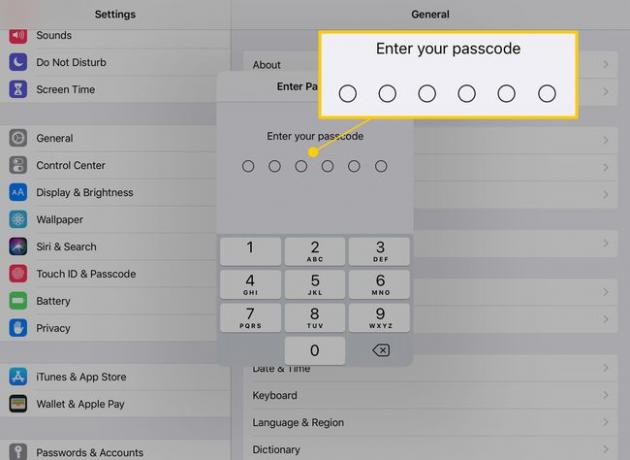
-
Iekš Atļaut piekļuvi, kad tas ir bloķēts sadaļu, izslēdziet Vadības centrs pārslēgšanas slēdzis.
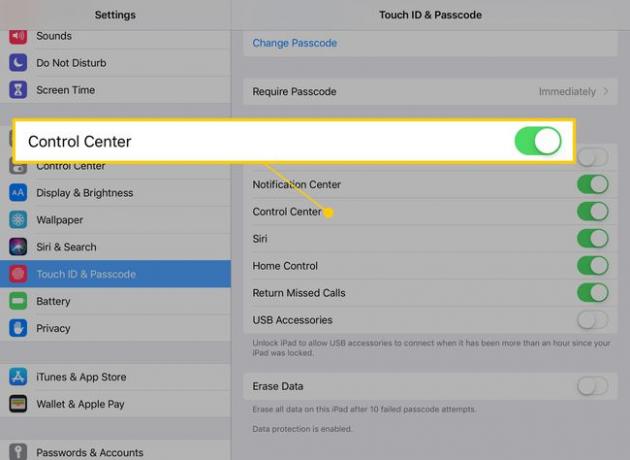
Vadības centru nevar skatīt no bloķēšanas ekrāna. Tas neietekmē tā veiktspēju, kad iPad ir atbloķēts.
Ko jūs varat darīt vadības centrā?
Pirms izslēdzat piekļuvi vadības centram, iespējams, vēlēsities pārbaudīt, ko tas var sniegt jūsu labā. Vadības centrs ir saīsne uz daudzām funkcijām.
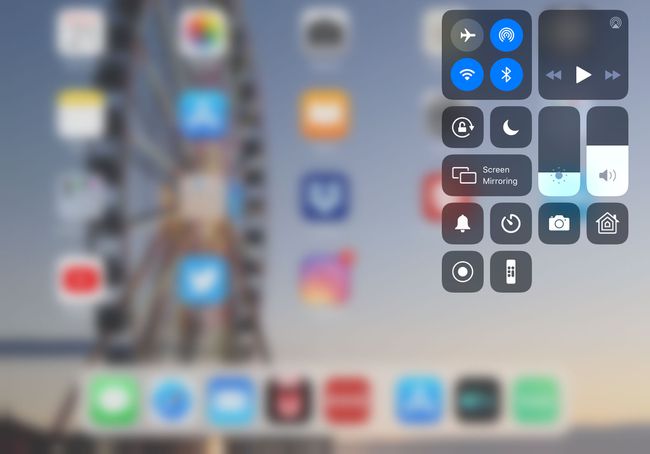
Papildus mūzikas pielāgošanai, skaļuma kontrolei, mūzikas apturēšanai vai pārlaišanai uz nākamo dziesmu, tālāk ir norādītas dažas citas darbības, ko varat veikt vadības centrā.
- Ieslēdziet vai izslēdziet Lidmašīnas režīms, Wi-Fi un Bluetooth. Lidmašīnas režīma ieslēgšana var pagarināt akumulatora darbības laiku, kad tā izlādējas.
- Bloķējiet orientāciju, lai apturētu iPad pārslēgšanos starp ainavas un portreta režīmiem, kad ierīce tiek pagriezta.
- Pielāgojiet iPad ekrāna spilgtumu.
- Iestatiet taimeri vai modinātāju.
- Uzņemiet attēlu ar kameru.
- Sasniedziet pieejamības saīsnes.
- Izmantojiet lietotni Apple TV Remote.
- Pierakstīt.
- Ierakstiet ekrānu.
Šīs un citas ērtās funkcijas ir pieejamas vadības panelī. Lai tos pielāgotu, dodieties uz Iestatījumi > Vadības centrs > Pielāgot vadīklas.
